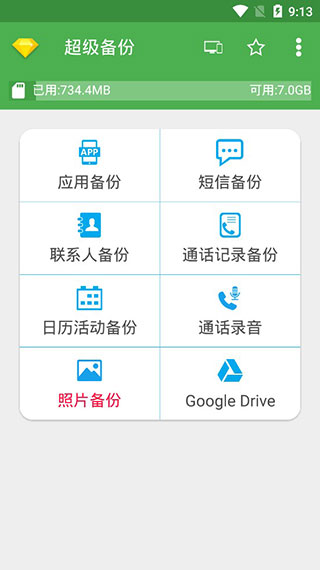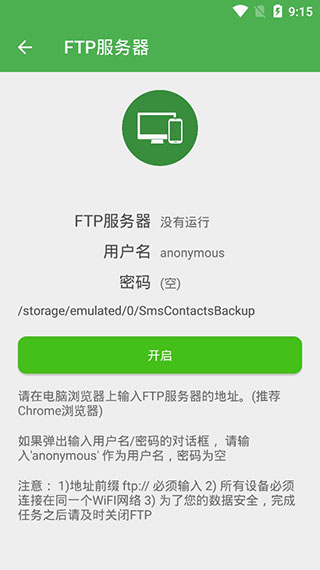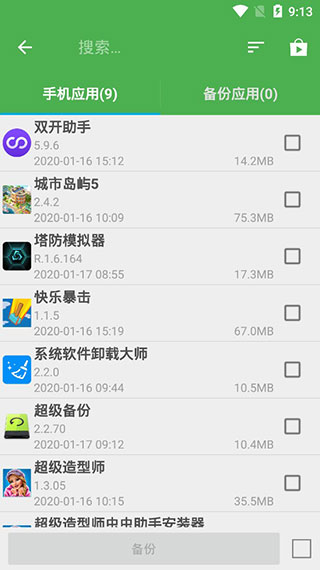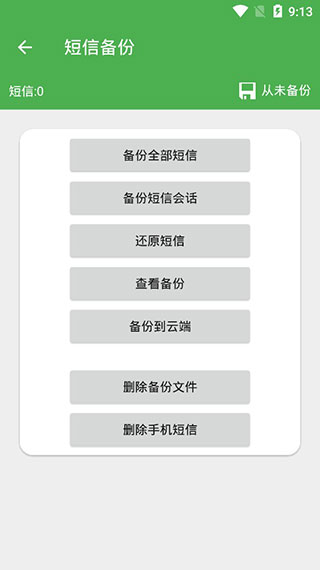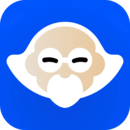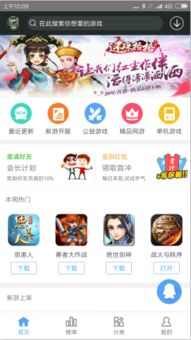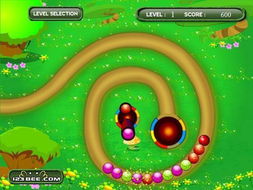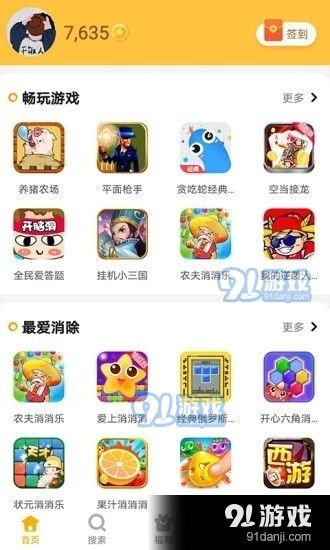亲爱的电脑小伙伴,你是否有过这样的经历:电脑突然闹脾气,系统崩溃了,而你却傻眼了,因为没有备份那些重要的驱动程序。别急,今天就来给你支个招,让你轻松掌握驱动备份的秘诀,从此告别烦恼!
一、驱动备份的重要性
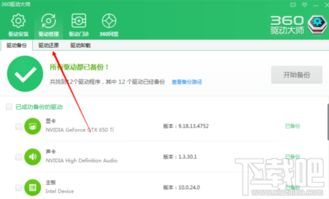
你知道吗,电脑的驱动程序就像是电脑的“灵魂”,没有它们,电脑就像是没有了手脚的巨人,再强大的硬件也发挥不出作用。所以,定期备份驱动程序,就像是为你的电脑买了一份保险,关键时刻能救命哦!
二、驱动备份的方法
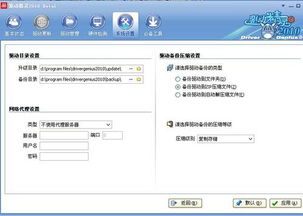
方法一:手动备份
1. 新建文件夹:在电脑的任意位置新建一个文件夹,命名为“驱动备份”,方便以后查找。
2. 备份驱动:打开设备管理器,找到需要备份的设备,右键点击选择“属性”,然后切换到“驱动程序”页,点击“驱动程序详细信息”,接着复制驱动程序的文件路径。
3. 复制文件:将复制的文件路径粘贴到资源管理器中,找到对应的文件,全部复制到“驱动备份”文件夹中。
方法二:使用第三方软件
市面上有很多第三方驱动备份软件,如驱动精灵、驱动宝等,操作简单,一键备份,非常方便。
1. 下载软件:在官方网站下载并安装驱动备份软件。
2. 选择备份:打开软件,选择需要备份的驱动程序。
3. 开始备份:点击“备份”按钮,等待软件自动备份。
方法三:利用Windows系统自带功能
Windows系统自带了驱动备份功能,操作如下:
1. 打开命令提示符:按下“Win R”键,输入“cmd”,按下回车键。
2. 执行命令:在命令提示符窗口中输入“dism /online /export-driver /destination:D:\\DriverBackup”,按下回车键。
3. 备份完成:等待命令执行完毕,驱动程序就备份到D盘的“DriverBackup”文件夹中了。
三、驱动备份的注意事项

1. 备份前请关闭杀毒软件:有些杀毒软件会阻止驱动备份,导致备份失败。
2. 备份后请及时关闭电脑:备份过程中,请不要关闭电脑,以免备份失败。
3. 定期备份:建议每月备份一次驱动程序,以防万一。
四、驱动备份的技巧
1. 备份前请备份重要数据:在备份驱动程序之前,请先备份电脑中的重要数据,以免备份过程中丢失。
2. 备份后请检查备份文件:备份完成后,请打开备份文件夹,检查备份文件是否完整。
3. 备份后请将备份文件存放在安全的地方:将备份文件存放在安全的地方,如U盘、硬盘等,以防备份文件丢失。
亲爱的电脑小伙伴,学会了这些驱动备份的技巧,你就可以轻松应对电脑的各种突发状况了。从此,让你的电脑告别烦恼,畅享无忧的电脑生活吧!